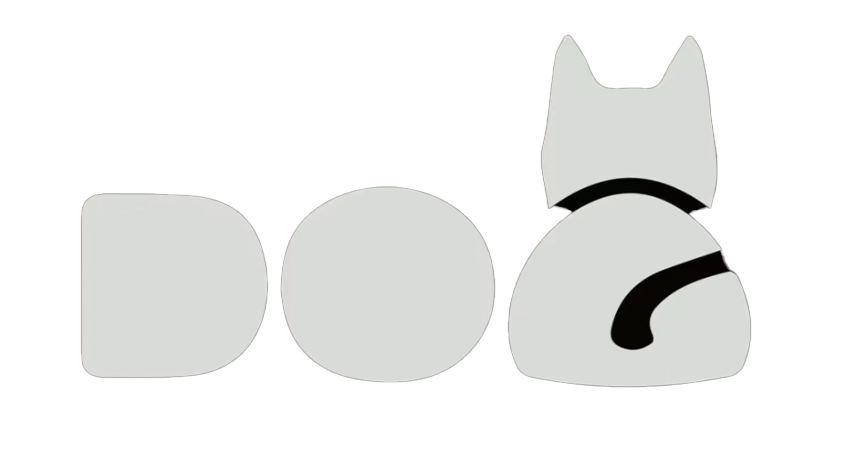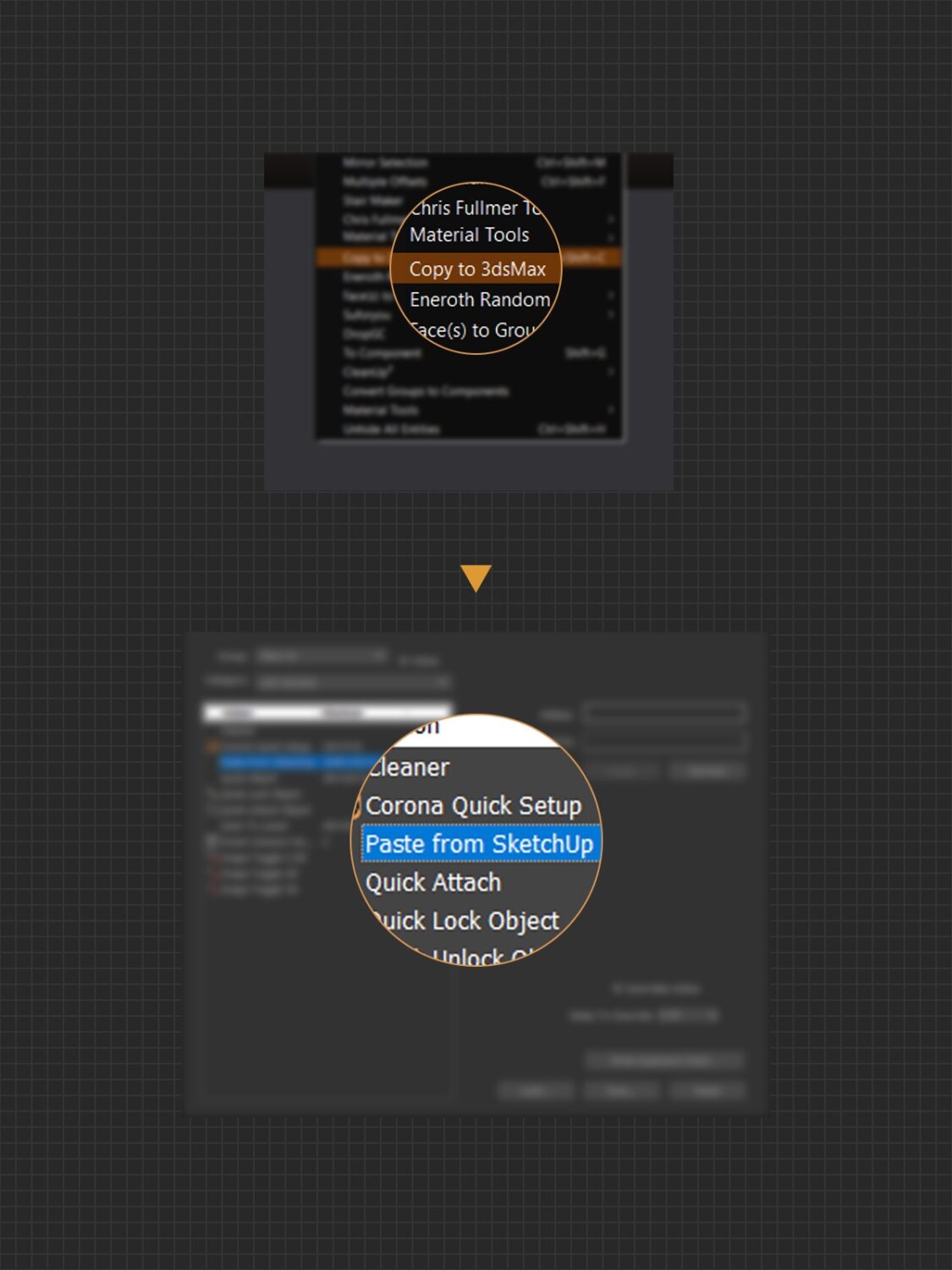
一个小脚本,可帮助您复制 SketchUp 中的对象,并将其直接粘贴到 3dsMax 中,同时保留原点和纹理。它仍将使您的工作流程更快,尤其是对于喜欢在 SketchUp 上建模的人来说。
该脚本在3dsMax中有两种“粘贴”方法:新导入器和旧导入器(3dsMax的旧skp导入器)。
如果您使用 SketchUp 2014 及更低版本或 SketchUp 2022 及更高版本,则无论 3dsMax 的版本是什么,这两种方法都将受支持。
如果您使用 SketchUp 2015 至 2021,则必须拥有 3dsMax 2020 或更高版本,并且不支持旧版导入器。
描述
警告:旧的传统脚本“复制”方法(1.02 及更早版本)如果使用不当(主要是在 SketchUp 中)有时会导致突然崩溃,因此在使用前请仔细阅读用户手册。
解压安装文件后,您将看到 Legacy Method 和 New Method 安装程序。目前,Legacy Method 不再受支持和更新,并且将来可能会被删除。
工作原理
旧方法:
适用于 3dsMax 2009 及以上版本,但速度非常慢,可能会导致崩溃。
使用 SketchUp 中的“复制到 3dsMax”功能时,它会将您选择的内容“导出”到路径“C:\Temp\”处的新临时 SKP 文件(版本 8,以确保与所有内容兼容)。如果您觉得麻烦,您可以在 Windows 中隐藏此文件夹,脚本仍将正常工作。如果未删除 Temp 文件夹,您可以随时“粘贴”它,即使在重新启动后也是如此。非常感谢 TIG 提供的“导出”方法。
使用 3dsMax 中的“从 SketchUp 粘贴”功能时,它会使用最后的 skp 导入设置将 3dsmax_temp.skp 静默导入 3dsMax。
新方法:
适用于3dsMax 2020以上版本(3dsMax 2019以下版本仍可安装,但只能“粘贴”从SketchUp 2014以下版本复制的模型)。此方法速度快,bug少。
使用SketchUp的“复制到3dsMax”功能时,会将你选中的内容制作成一个全局原点的新组件,然后将此组件另存为一个新的临时SKP文件(由于API限制,只能使用与安装版本相同的SketchUp版本保存)在Windows的Temp文件夹(%temp%)下。
使用3dsMax的“从SketchUp粘贴”功能时,会使用最后的SKP导入设置将临时的SketchUp文件静默导入3dsMax。
如何安装
您必须在 3dsMax 和 SketchUp 中都安装该脚本才能使其工作。先安装哪一个都没关系。
在 SketchUp 中:使用扩展管理器安装 RBZ 文件。“复制到 3dsMax”命令将出现在扩展菜单中。
在 3dsMax 中:将 mcr 或 ms 文件拖放到视口中。您可以在类别 D95 DESIGN > 从 SketchUp 粘贴中找到它。
设置快捷方式
在 SketchUp 中:窗口 > 首选项 > 快捷方式 > 复制到 3dsMax(建议使用 Ctrl + Shift + C)。
在 3dsMax 中:自定义用户界面 > 键盘 > D95 DESIGN > 从 SketchUp 粘贴(建议使用 Ctrl + Shift + V)。